Du kan lagre det som skjer i øyeblikket ved å ta et skjermbilde. Noen ganger er et bilde verdt 1000 ord. I vanlige tilfeller kan du ta et skjermbilde på Mac ved å trykke "Command", "Shift", "3" eller "4". Vel, forskjellen er om du kan ta et fullstendig skjermbilde eller ikke. Skjermbildet som er tatt vil bli lagret på skrivebordet som standard.
Når du støter på skjermbilde på Mac som ikke fungerer, kan du ikke fange hele eller en del av skjermen med snarveier som vanlig. Hvorfor fungerer ikke skjermdump på Mac? Vel, programvarekonflikter og maskinvareproblemer er begge ansvarlige. Hvis du ikke har noen anelse om at skjermbilde på Mac ikke svarer eller fungerer, kan du gjøre tiltak nedenfor for å løse problemet.
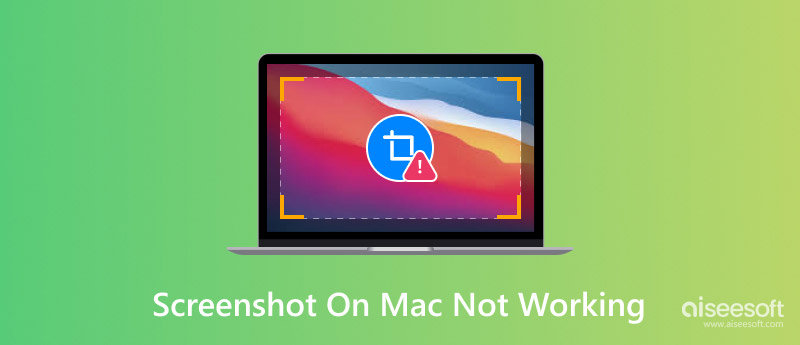
Øyeblikket du ta et skjermbilde på Mac, du kan høre kameraet lukkes samtidig. Hvis du finner ut at det ikke er noe lyd eller skjermbilde, må det være noe galt med Mac-skjermbilde. Så du kan bruke følgende metoder for å feilsøke Mac-skjermbilde som ikke fungerer på Mojave og High Sierra.
1. Kontroller tastaturfunksjonen
For det første kan du bruke andre taster på tastaturet for å sjekke. Kobler tastaturet riktig til Mac-datamaskinen? Har det trådløse tastaturet fortsatt strøm? Hvis noe skjermbilde involvert nøkkel fungerer bra, må du gå videre for å fikse skjermdump på Mac og ikke svare.
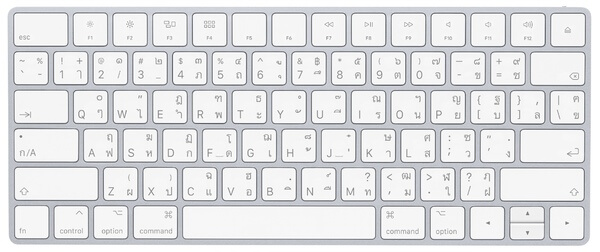
2. Start Mac på nytt
Hvis Mac-datamaskinen fungerer lenge, må du starte Mac på nytt for å oppdatere alle apper og programmer. det er også en god måte å fikse små feil på. Dermed kan du fikse skjermbilde på Mac som ikke fungerer ved å starte på nytt. Du kan velge "Start på nytt" fra rullegardinmenyen "Apple" for å starte Mac-datamaskinen på nytt.
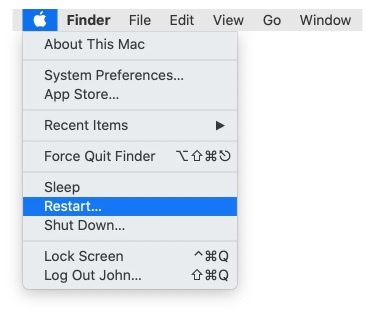
3. Kontroller snarveiinnstillinger
Trinn 1. Velg "Systemvalg" fra Apple-rullegardinmenyen.
Trinn 2. Klikk "Tastatur" og velg deretter "Snarveier".
Trinn 3. Gå til "Skjermbilder"-delen. Kontroller at alternativene før tastekombinasjonene er merket av.
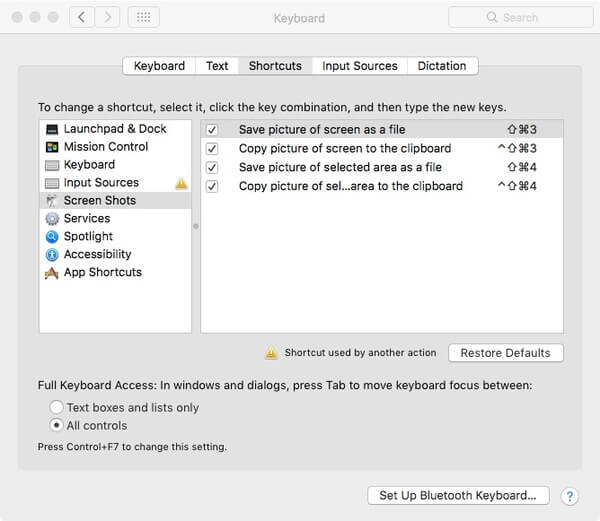
4. Tilbakestill NVRAM på Mac
Trinn 1. Slå av Mac-datamaskinen først.
Trinn 2. Slå på Mac-datamaskinen igjen. Hold deretter inne og trykk "Option", "Command", "P" og "R"-tastene samtidig.
Trinn 3. Den foreslåtte tiden er at du trenger å holde disse tastene i omtrent 20 sekunder. Du kan også gi dem ut når du hører den andre oppstartslyden.
Trinn 4. Alle innstillinger blir tilbakestilt etter omstart av Mac. Sjekk om Mac-skjermbildet ikke fungerer er løst eller ikke.
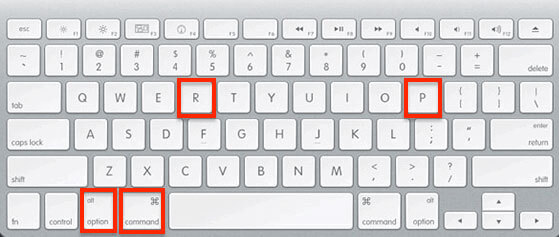
5. Sjekk Dropbox-innstillinger
Det er sant at Dropbox-innstillinger kan føre til at skjermopptak ikke fungerer på Mac også. Hvis du har aktivert "Del skjermbilder med Dropbox" før, vil alle bildene dine lagres i Dropbox som standard. Det er derfor du står overfor Mac-skjermbildet som ikke lagrer på skrivebordet.
Trinn 1. Kjør Dropbox på Mac.
Trinn 2. Velg "Innstillinger" øverst til høyre.
Trinn 3. Brett ut "Innstillinger" og velg deretter "Importer".
Trinn 4. Fjern markeringen av "Del skjermbilder med Dropbox".
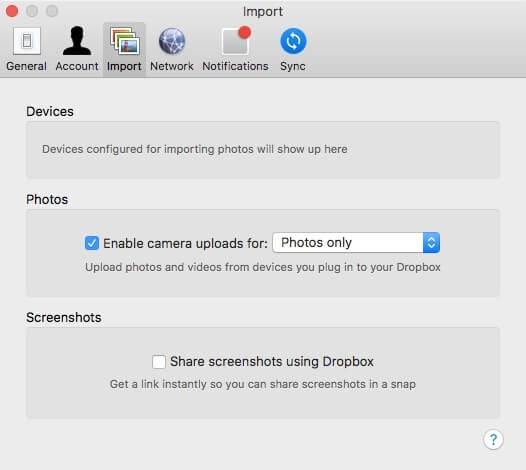
Hvis snarveier for skjermdumper fysisk ikke svarer, eller du blir varslet med "Du kan ikke åpne applikasjonen 'Skjermbilde' fordi den ikke svarer", kan du bruke det kraftige skjermbildealternativet - Aiseesoft skjermopptaker for Mac å skjermbilde Google maps og fange skrivebordet i stedet.

Nedlastinger
100 % sikker. Ingen annonser.
100 % sikker. Ingen annonser.
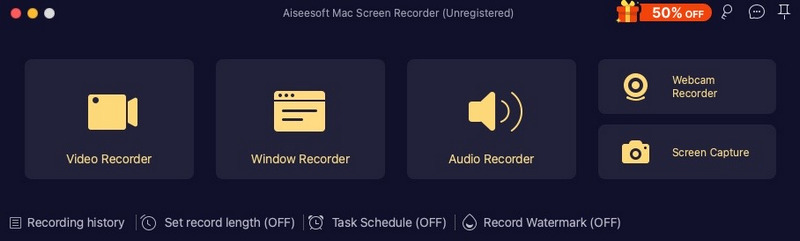
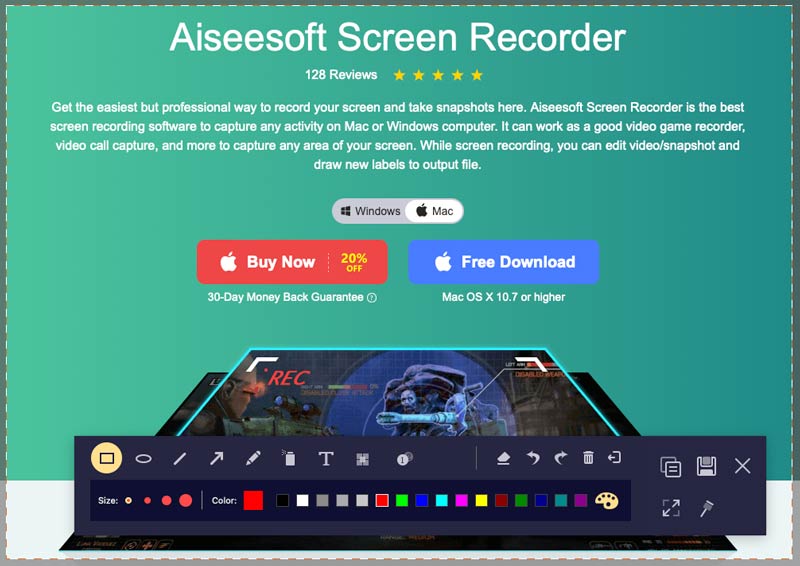
Ikke gå glipp av: Hvordan skjermbilde Google Maps
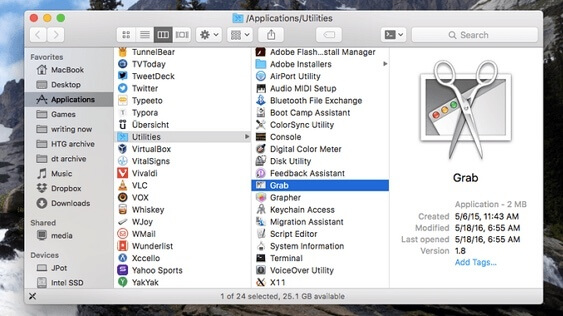
Noen ganger fikser du bare skjermbilde på Mac som ikke fungerer, men opplever at alle skjermbilder er tapt uten å vite hvorfor. Det er for uventet å lage en sikkerhetskopi. Heldigvis er det fortsatt mulig å gjenopprette slettede eller tapte skjermbilder på Mac uten sikkerhetskopi. Aiseesoft Mac Data Recovery er ditt pålitelige verktøy. Du kan gjenopprette alle slags filer på Mac på grunn av sletting, formatert partisjon, RAW-harddisk, systemkrasj og andre tap av data.

Nedlastinger
100 % sikker. Ingen annonser.
100 % sikker. Ingen annonser.



1. Hvordan kopierer og limer jeg inn skjermbilde på Mac?
Trykk og hold inne kontrolltasten mens du tar skjermbildet for å lagre skjermbildet på utklippstavlen. Deretter kan du lime inn skjermbildet et annet sted på Mac.
2. Hvordan beskjære et skjermbilde på Mac?
Når du skriver ut en skjerm på Mc, vil du se et miniatyrbilde i hjørnet av skjermen, klikke på den for å redigere bildet, inkludert beskjæring. Da kan du lagre skjermdumpen som før på Mac.
3. Hvor lagres skjermbilder på Mac?
Som standard vil skjermbildene lagres på Mac-skrivebordet med navnet "Skjermbilde [dato] på [tid].png". Du kan endre standardplasseringen for lagrede skjermbilder i macOS Mojave eller nyere.
Etter å ha løst skjermbilde på Mac som ikke fungerer, kan du enkelt skjermbilde på Snapchat, FaceTime og enhver streamingaktivitet på Mac. Forresten, du kan gjerne ta skjermbilder på Mac med den kraftige Mac Screen Recorder. Endelig kan Aiseesoft Data Recovery alltid hjelpe deg med å finne tilbake viktige skjermbilder.
Funksjoner fungerer ikke på Mac
1. Fix skjermbilde på Mac fungerer ikke 2. Korriger iMessage slutter å fungere 3. Løs Mac-lyd fungerer ikke 4. Fix Bluetooth fungerer ikke på Mac 5. Fix FaceTime fungerer ikke på Mac 6. Feilsøk og fikse Safari fungerer ikke på Mac 7. Mac-kamera fungerer ikke
Aiseesoft Data Recovery er den beste datarekonstruksjonsprogramvaren for å gjenopprette slettede / tapte bilder, dokumenter, e-poster, lyd, videoer osv. Fra PC / Mac.
100 % sikker. Ingen annonser.
100 % sikker. Ingen annonser.